 搜索关键词…
搜索关键词…
 搜索关键词…
搜索关键词…
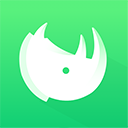
工作办公 / 2025-04-03 17:39:43 更新
知犀思维导图全面开放12种脑图结构,包括向右逻辑图、思维导图、向下分类图、桥形图、鱼骨图、组织结构图、括号图、气泡图、圆圈图、因果图等图形结构,支持实时存储功能,可以在不同设备上继续查看或编辑思维导图文件,提供常规的作图功能,如添加节点、编辑文本、调整布局、更改颜色和样式等,且支持插入图片、链接、附件等。
知犀思维导图官网
https://www.zhixi.com/
1、打开知犀思维导图,点击新建选项,然后点击新建导图的选项。
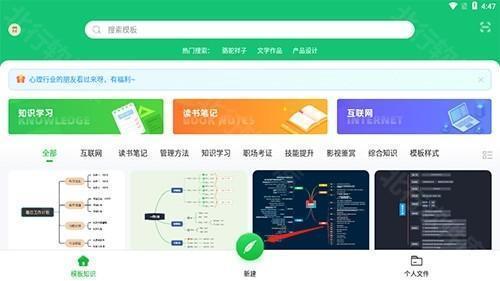
2、然后点击主主题选项,选择子主题按钮即可。
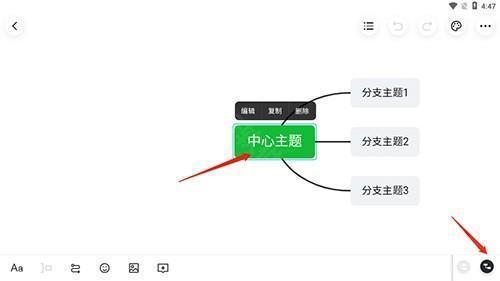
1、打开知犀思维导图,进入编辑页面,点击需要修改的主题选项,然后点击字体按钮。

2、可以自动调整字体。
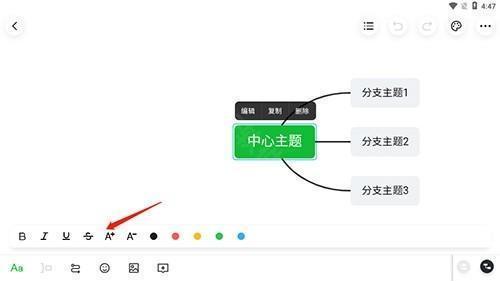
1、打开知犀思维导图,进入编辑页面,点击需要复制的主题选项,然后点击复制选项。
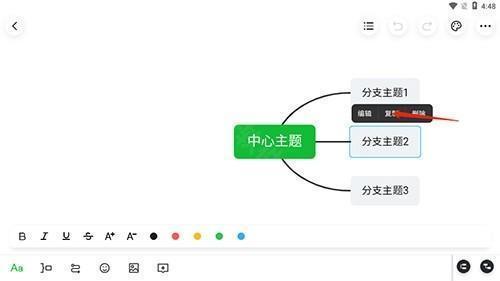
2、点击需要粘贴的位置,点击粘贴选项即可。
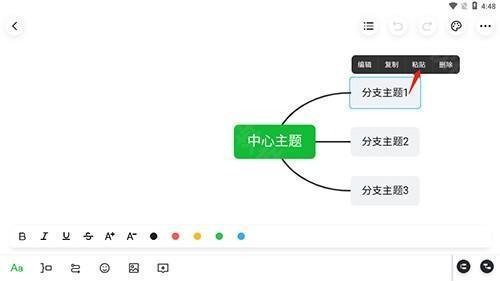
1、打开知犀思维导图,进入编辑页面,点击需要修改的主题选项,然后点击字体按钮。
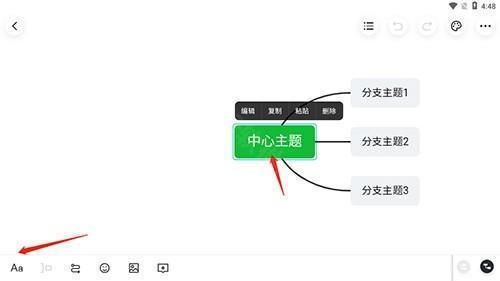
2、可以自动调整颜色。
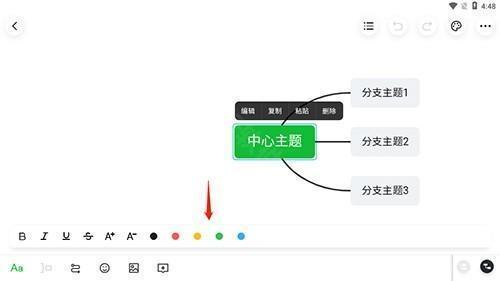
1、打开知犀思维导图,进入编辑页面,点击更多按钮,然后点击导出选项。
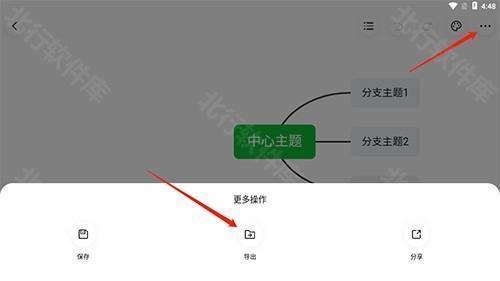
2、选择导出类型即可。
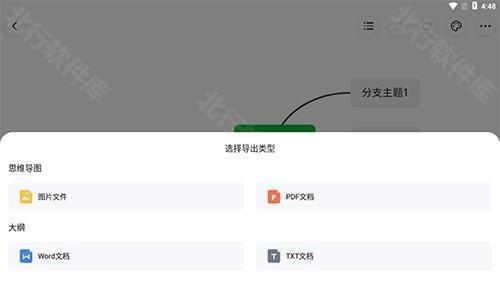
1.知犀思维导图真的免费吗?
其实知犀思维导图是完全免费的思维导图软件,所有功能不做任何隐藏或者限制。用户只需要注册知犀账户就可以使用。
并且知犀思维导图1.0当前提供了在线网页版,在任意电脑浏览器上登陆您的知犀账户就可以继续创作思维导图文件,也可以管理分享的每一个思维导图文件链接。
2.知犀思维导图导出的文件在哪里?
目前支持的导出方式主要为:1、图片文件(PNG);2、文档文件(PDF);
目前导出主要存在两种场景:1、电脑浏览器中导出图片或PDF文件;2、浏览器中导出图片或PDF文件;
3.知犀思维导图如何创建文件夹?
当个人文件过多的时候就需要进行分类管理,这样才能够尽可能的高效,而不至于个人文件中心乱糟糟的,找个文件都很耗时间,所以这个时候我们可以试一试创建文件夹来进行管理,那么知犀思维导图如何创建文件夹呢?
在『个人文件』页面,点击右边栏的『新建』按钮,选择『文件夹』,然后输入文件夹的名字,即可轻松实现新建文件夹。
4.知犀思维导图没有完成的思维导图文件能导出吗?
在使用知犀思维导图时,其实您并不需要导出这个草稿状态的思维导图文件。
因为知犀思维导图提供了云端自动保存功能,您在创作思维导图时的操作过程,都将会实时同步到您账户私有的云端空间,在下次要编辑思维导图时,只需要登录您的知犀账号,在【个人文件】里可以直接看到未完成的思维导图文件。
1.提供链接分享功能,可以生成链接,方便他人直接点击打开思维导图。
2.支持将思维导图导出为图片格式,便于在社交媒体、邮件等渠道分享。
3.支持将思维导图导出为PDF格式,提供丰富的功能,包括多种脑图结构、云端存储、多场景查看等。
4.模板知识库中有不断分享的模板,提供丰富的精品案例,模板库持续更新,可以随时获取最新的模板和案例。
v2.3.1版本
1、上新知犀AI功能,全新接入DeepSeek满血版大模型
2、新增支持AI一句话生成功能,可根据描述一句话生成脑图文件
3、新增支持AI文档总结功能,可自总结文档内容输出脑图文件
4、新增支持AI识别图片转脑图功能,可一键将思维导图的图片转为可编辑的脑图文件
5、新增支持跨文件复制粘贴主题节点功能,让操作更加流畅
6、新增识别Markdown文本功能,粘贴Markdown文本到主题可直接识别生成思维导图
7、新增多套彩虹配色主题风格,全新配色激发创作灵感
8、一些其他优化和部分已知问题修复